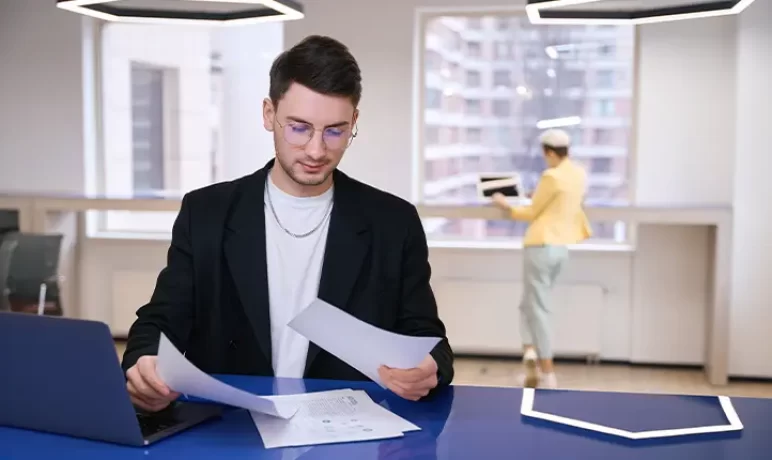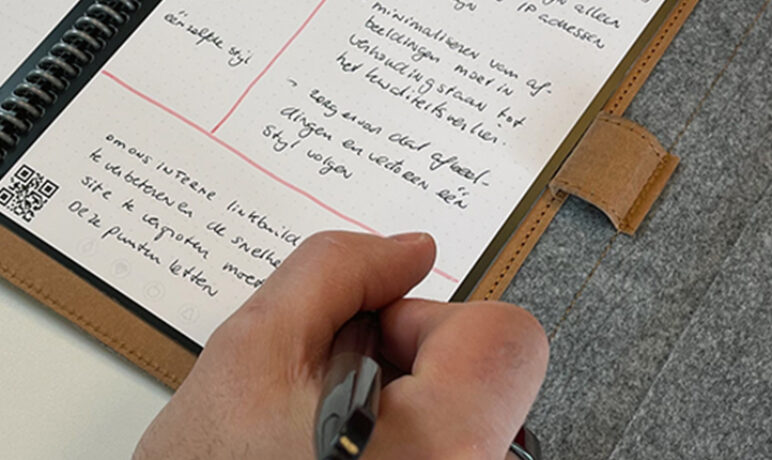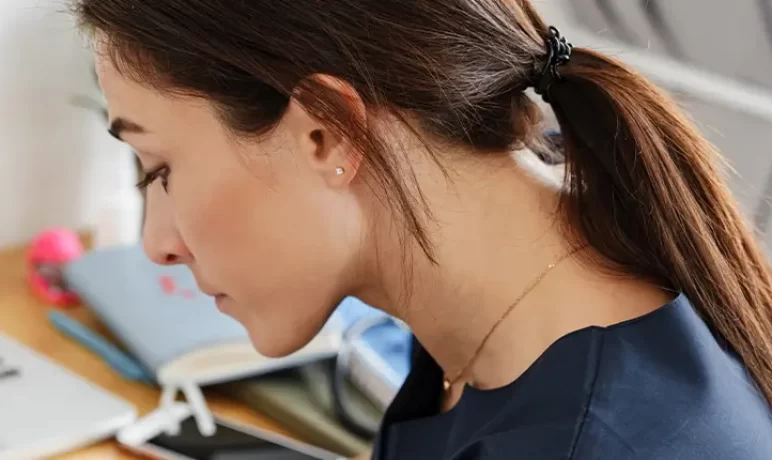Ben jij een fervent lezer die graag altijd en overal toegang heeft tot een eindeloze selectie boeken? Dan is online lezen precies wat je nodig hebt! Online lezen wordt steeds populairder vanwege het gemak, de toegankelijkheid en de enorme keuze aan boeken die het biedt. In dit artikel zullen we verkennen wat online lezen precies inhoudt, de voordelen ervan, populaire platforms én geven we je 16 praktische tips voor een optimale leeservaring.
Van papier naar pixels: wat is online lezen?
Online lezen betekent het lezen van boeken en andere geschreven inhoud op het internet of in een digitale bibliotheek. Het is een handige en moderne manier om toegang te krijgen tot literatuur zonder dat je fysieke boeken hoeft te kopen of uit de bibliotheek te lenen.
Met online lezen kun je e-books downloaden of toegang krijgen tot speciale platforms waar je digitale versies van boeken kunt vinden en lezen.
Een van de voordelen van online lezen is dat je een enorme bibliotheek binnen handbereik hebt. Je kunt door verschillende genres en categorieën bladeren, van klassiekers tot bestsellers, en alles daartussenin. Bovendien is online lezen vaak interactiever dan het lezen van fysieke boeken!
Wat heeft jouw voorkeur, ‘ouderwets’ of ‘modern’ lezen? Laten we eens kijken naar de verschillen:
Het strijdtoneel: traditioneel lezen of online lezen?
Hoewel online lezen steeds populairder wordt, zijn er nog steeds enkele verschillen ten opzichte van traditioneel lezen van fysieke boeken. Hier zijn enkele overwegingen:
Fysieke boeken en hun charme
Traditioneel lezen biedt de unieke ervaring van het vasthouden van een fysiek boek, het omslaan van de pagina’s en de geur van papier en inkt. Voor sommige lezers gaat er niets boven de charme van een traditioneel boek en de tactiele ervaring die het biedt. Het is als een reis terug in de tijd, waarbij je je kunt onderdompelen in de schoonheid van boeken als iets dat je voelt, ruikt en ziet.
Ruimtebesparing en draagbaarheid
Online lezen biedt daarentegen het voordeel van ruimtebesparing en draagbaarheid. Met slechts één apparaat kun je honderden boeken bij je hebben, wat vooral handig is tijdens het reizen of onderweg. Het elimineert de noodzaak om fysieke boeken mee te sjouwen en maakt het gemakkelijker om je collectie bij te houden. Het is als een bibliotheek in je broekzak!
Persoonlijke voorkeur en leeservaring
De keuze tussen online lezen en traditioneel lezen hangt grotendeels af van persoonlijke voorkeur. Sommige lezers geven de voorkeur aan de traditionele leeservaring, waarbij ze de pagina’s kunnen voelen en de boeken in hun boekenkast kunnen bewonderen. Ze houden van de “interactie” tussen het boek en de lezer. Aan de andere kant geven veel lezers de voorkeur aan de flexibiliteit en het gemak van online lezen. Ze genieten van de toegang tot een enorme digitale bibliotheek en de mogelijkheid om overal en altijd te kunnen lezen. Het draait allemaal om wat voor jou het plezierig is tijdens het lezen.
Kortom: uiteindelijk zijn zowel online lezen als traditioneel lezen geweldige manieren om van boeken te genieten.
Traditioneel lezen is als een reis door de tijd. Online lezen opent de deuren naar een grenzeloze wereld van informatie en mogelijkheden, met slechts één klik.
Het is aan jou om te beslissen welke leeservaring het beste bij jou past. Of je nu de voorkeur geeft aan het omslaan van fysieke pagina’s of het scrollen op een scherm, het belangrijkste is dat je plezier hebt en je kunt verliezen in een boek of interessante paper.
De ongeëvenaarde voordelen van online lezen!
Kies je echter voor online lezen, dan zul je al snel deze voordelen opmerken;
1. Gemak en toegankelijkheid
Online lezen brengt een scala aan voordelen met zich mee, waar gemak en toegankelijkheid een prominente rol spelen. Met een internetverbinding kunnen lezers direct duizenden boeken binnen handbereik hebben, allemaal vanuit het comfort van hun eigen huis. Er zijn geen beperkingen qua tijd of locatie, waardoor lezers altijd en overal kunnen genieten van hun favoriete boeken. Een beetje zoals een persoonlijke bibliotheek die nooit sluit!
2. Veel keuze
Een ander geweldig voordeel van online lezen is de ongeëvenaarde keuze aan boeken. Of je nu een fan bent van klassiekers, bestsellers, romans, non-fictie, zelfhulpboeken of andere genres, je zult altijd een uitgebreid assortiment titels vinden om uit te kiezen. Online lezen biedt lezers de mogelijkheid om nieuwe genres en auteurs te ontdekken, waardoor hun literaire horizon wordt verbreed en hun leeservaring verrijkt.
3. Altijd en overal beschikbaar
Een ander voordeel is de directe beschikbaarheid van boeken. Geen gedoe met wachten op verzending of een bezoek aan de bibliotheek. Zodra je een boek hebt gekozen, kun je direct beginnen met lezen. Dit is vooral handig voor mensen die graag de nieuwste boeken willen lezen zodra ze zijn uitgebracht, of voor degenen die onmiddellijk toegang nodig hebben tot specifieke informatie.
4. Interactieve leeservaring
Wat online lezen echt interessant maakt, is de interactieve leeservaring die het biedt. Het gaat verder dan alleen maar woorden op een pagina. Veel online platforms bieden handige functies, zoals de mogelijkheid om notities te maken, bladwijzers te plaatsen en te zoeken naar specifieke passages. Deze functies vergemakkelijken het leren, het maken van aantekeningen en het snel terugvinden van belangrijke informatie.
Dus, als je op zoek bent naar een handige, veelzijdige en interactieve manier om boeken te lezen, is online lezen absoluut iets om te verkennen. Met zijn gemak, ruime keuze aan boeken, directe beschikbaarheid en interactieve functies, opent online lezen een wereld vol mogelijkheden voor elke liefhebber van het geschreven woord.
Waar boeken online lezen?
Er zijn verschillende populaire platforms beschikbaar voor online lezen. Hier zijn enkele van de meest gebruikte:
E-books
E-books zijn digitale versies van boeken die kunnen worden gedownload en gelezen op e-readers, tablets, smartphones of computers. Populaire e-bookplatforms zoals Amazon Kindle, Kobo en Apple Books bieden een enorme selectie boeken in diverse genres. Met slechts een paar tikken op het scherm heb je toegang tot een wereld van literatuur.
Online bibliotheken
Online bibliotheken maken het mogelijk om e-books te lenen en te lezen zonder dat je fysiek naar de bibliotheek hoeft te gaan. Platforms zoals de onlinebibliotheek.nl of OBA bieden toegang tot duizenden e-books via je lokale openbare bibliotheek. Met je bibliotheekkaart en een paar muisklikken kun je boeken lezen vanuit het comfort van je eigen huis.
Abonnementsservices voor boeken
Abonnementsservices voor boeken, zoals Scribd en Kobo Plus, bieden onbeperkte toegang tot een grote bibliotheek met e-books en audioboeken voor een vast maandelijks bedrag. Deze platforms zijn ideaal voor lezers die regelmatig boeken willen consumeren zonder telkens individuele aankopen te hoeven doen. Met een abonnement kun je onbeperkt genieten van een breed scala aan titels en genres.
Websites
Naast deze bekende platforms zijn er ook tal van andere websites en apps die online lezen mogelijk maken. Sommige uitgevers bieden direct toegang tot hun boeken via hun eigen websites, terwijl andere platforms gespecialiseerd zijn in specifieke genres of niche-interesses. Het loont de moeite om verschillende platforms te verkennen en te ontdekken welke het beste aansluit bij jouw leesvoorkeuren.
Of je nu kiest voor e-books, online bibliotheken of abonnementsservices, online lezen biedt een eindeloze bron van literatuur en verhalen. Het is een moderne en handige manier om toegang te krijgen tot boeken en je leesplezier te vergroten.
16 online lezen tips voor een optimale online leeservaring
Hoe kan ik online lezen? Om optimaal te genieten van online lezen en er het beste resultaat mee te halen, zijn hier enkele handige tips:
Maak gebruik van visuele hulpmiddelen bij online lezen
1. Gebruik afbeeldingen en infographics
Boeken lezen online? Visuele hulpmiddelen zoals afbeeldingen en infographics kunnen je helpen bij het begrijpen en onthouden van informatie. Ze kunnen complexe concepten visualiseren en de leeservaring interessanter maken. Let er bij het lezen van online artikelen op of er visuele elementen beschikbaar zijn en gebruik ze om je begrip te vergroten.
2. Maak gebruik van bullet points en opsommingstekens
Bulletpoints en opsommingstekens zijn handig bij het weergeven van informatie in een gestructureerde en beknopte vorm. Ze maken de tekst gemakkelijker te lezen en te begrijpen. Let tijdens het online lezen op opsommingstekens en bulletpoints en focus je op de kernpunten.
Maak gebruik van snelleestechnieken terwijl je online leest
3. Gebruik je vinger of cursor
Gebruik je vinger of de cursor op het scherm om je ogen te begeleiden terwijl je leest. Dit helpt om je focus te behouden en je ogen sneller over de tekst te laten bewegen.
4. Verhoog je leessnelheid
Probeer je leessnelheid geleidelijk te verhogen door jezelf uit te dagen om sneller te lezen dan je normale tempo. Je kunt dit doen door de tekst op een iets hogere snelheid te laten scrollen of door een timer in te stellen en te proberen de tekst binnen een bepaalde tijd door te nemen.
5. Gebruik perifere visie
Probeer je perifere visie te gebruiken om woordgroepen of zinsdelen in één keer op te nemen, in plaats van elk woord afzonderlijk te lezen. Dit helpt je om sneller door de tekst te gaan zonder dat je de betekenis verliest.
Verminder afleiding tijdens het online lezen
6. Zorg voor een rustige omgeving
Kies een rustige omgeving om te lezen, waar je minder snel afgeleid zult worden. Vermijd lawaaierige plekken en zorg voor voldoende verlichting. Een rustige omgeving kan je helpen je beter te concentreren op de inhoud en de tekst effectiever te verwerken.
7. Minimaliseer (digitale) afleidingen
Schakel meldingen uit op je mobiele telefoon en computer om digitale afleidingen te minimaliseren. Apps, e-mails en sociale media kunnen je aandacht afleiden van het lezen. Door meldingen uit te schakelen, creëer je een afleidingsvrije omgeving en kun je je beter richten op de tekst die je leest.
Dagelijks handige inzichten? Volg ons op social media!
Volg ons onder andere op Instagram of Pinterest. Daar krijg je niet alleen handvatten op het gebied van slimmer lezen en leren, je ontvangt ook de slimme tips waarmee je jouw communicatie skills een boost geeft. De laatste artikelen netjes en overzichtelijk in je mailbox ontvangen? Schrijf je dan in voor de wekelijkse nieuwsbrief.
Leer je liever lezend, lees dan ons boek Elke Dag om 15.00 Uur Klaar. Maak kennis met de beste inzichten uit onze trainingen en leer slimmer werken in plaats van harder.
Verbeter je leeservaring op verschillende apparaten
8. Kies het juiste apparaat
Boek lezen op telefoon of op je tablet? Overweeg welk apparaat het beste past bij jouw voorkeuren. Of het nu een e-reader, tablet of smartphone is, let op factoren zoals schermgrootte, batterijduur en leescomfort bij het selecteren van het meest geschikte apparaat voor jou.
Björn vertelt je in deze video over wat volgens hem de beste E-reader is:
Meer handige snufjes en gadgets? Dan hebben wij dé perfecte Tijdwinst podcast-aflevering voor jou: “De (on)zin van gadgets”. Björn en David bespreken welke gadgets jouw productiviteit naar ongekende hoogtes kunnen tillen en welke je beter links kunt laten liggen.
9. Optimaliseer het lettertype en de tekstgrootte
Bij het lezen van online inhoud op verschillende apparaten is het belangrijk om het lettertype en de tekstgrootte aan te passen voor een optimale leeservaring. Zorg ervoor dat de tekst groot genoeg is om comfortabel te lezen en kies een lettertype dat gemakkelijk leesbaar is op het scherm.
10. Gebruik de juiste leesmodus of -app
Veel moderne webbrowsers en apps bieden een leesmodus of leesweergave waarmee je de afleiding van andere elementen op een webpagina kunt verminderen. Deze modus verwijdert advertenties, zijbalken en andere niet-essentiële elementen, waardoor je je beter kunt concentreren op de inhoud.
11. Maak gebruik van notitie- en bladwijzer functies
Profiteer van de interactieve functies van online lezen door gebruik te maken van de notitie- en bladwijzer functies. Hiermee kun je belangrijke passages markeren, aantekeningen maken en later gemakkelijk terugkeren naar specifieke pagina’s.
Ga voor kwaliteit content
12. Zoek naar recensies en aanbevelingen
Als je niet zeker weet welk boek je moet kiezen, zoek dan naar recensies en aanbevelingen van andere lezers. Online boek communities, boekenblogs en beoordelingswebsites kunnen waardevolle inzichten bieden en je helpen bij het vinden van boeken die passen bij jouw interesses.
13. Neem deel aan online community
Maak gebruik van de sociale aspecten van online lezen door deel te nemen aan online community. Dit kan via forums, sociale media-groepen of speciale lees-apps. Het bespreken van boeken met gelijkgestemde lezers kan de leeservaring verrijken en nieuwe perspectieven bieden.
Veiligheid en privacy bij online lezen
14. Gebruik betrouwbare platforms
Kies betrouwbare en gerenommeerde platforms voor online lezen. Controleer beoordelingen, beveiligingsmaatregelen en het privacybeleid van het platform voordat je persoonlijke gegevens deelt of betalingen doet.
15. Controleer de privacy-instellingen
Neem de tijd om de privacy-instellingen van het online leesplatform te bekijken en pas ze aan naar jouw voorkeur. Zorg ervoor dat je begrijpt welke gegevens worden verzameld en hoe deze worden gebruikt. Maak indien mogelijk gebruik van extra beveiligingsfuncties, zoals tweestapsverificatie.
16. Let op auteursrechten en licenties
Respecteer de auteursrechten en licenties bij het lezen van boeken online. Vermijd het illegaal downloaden of delen van auteursrechtelijk beschermd materiaal. Gebruik alleen legale bronnen en platforms om toegang te krijgen tot je favoriete boeken.
Met deze tips kun je het meeste halen uit je online leeservaring, terwijl je tegelijkertijd zorgt voor veiligheid en privacy. Dus ga lekker zitten, laat je meevoeren door de digitale pagina’s en geniet van de magie van online lezen!
Conclusie: digitaal boeksnuffelen voor iedereen
Online lezen biedt lezers een gemakkelijke en toegankelijke manier om van boeken te genieten, met voordelen zoals een ruime keuze, directe beschikbaarheid en een interactieve leeservaring. Dus, of je nu een fan bent van fysieke boeken of de voorkeur geeft aan het gemak van digitale varianten, er is voor elk wat wils. Blijf daarom genieten van het lezen, in welke vorm dan ook! Deze tips zullen je daar sowieso bij helpen:
Online lezen tips op een rij
- Gebruik afbeeldingen en infographics
- Maak gebruik van bullet points en opsommingstekens
- Gebruik je vinger of cursor
- Verhoog je leessnelheid
- Gebruik perifere visie
- Zorg voor een rustige omgeving
- Minimaliseer (digitale) afleidingen
- Kies het juiste apparaat
- Optimaliseer het lettertype en de tekstgrootte
- Gebruik de juiste leesmodus of -app
- Maak gebruik van notitie- en bladwijzer functies
- Zoek naar recensies en aanbevelingen
- Neem deel aan online community
- Gebruik betrouwbare platforms
- Controleer de privacy-instellingen
- Let op auteursrechten en licenties
Meer weten over (digitaal) lezen? Lees (digitaal) verder!
- Begrijpend lezen met uitsterven bedreigd door oriënterend lezen?
- Actieve leeshouding (plus 2 leestechnieken) helpen je beter lezen
- Warren Buffett’s nummer #1 tip: slimmer worden door lezen, lezen, lezen
- Beter lezen? Een 4-stappenplan naar goed begrijpend lezen
- Hoe lees je snel een boek uit? Snel lezen (met technieken die wél werken)
Beter (online) leren lezen? Volg onze cursus Snellezen
Onze 1-daagse cursus ‘Snellezen, Geheugentechnieken en Mindmappen’ kan aanzienlijk bijdragen aan het verbeteren van online lezen:
- Verhoogde leessnelheid: Tijdens de cursus leer je technieken en strategieën die je leessnelheid verhogen. Door snellezen toe te passen, kun je online teksten efficiënter doornemen en meer informatie in kortere tijd verwerken. Dit is vooral handig bij het lezen van lange artikelen, rapporten of blogposts online.
- Verbeterde concentratie: De cursus besteedt aandacht aan het versterken van je concentratievermogen tijdens het lezen. Dit is van cruciaal belang bij online lezen, waar afleidingen zoals advertenties, links en andere visuele elementen aanwezig zijn. Door je concentratie te verbeteren, kun je je beter focussen op de inhoud en sneller door de tekst navigeren.
- Efficiënte informatie-verwerking: Snellezen omvat niet alleen het verhogen van je leessnelheid, maar ook het vermogen om de belangrijkste informatie snel te identificeren en te begrijpen. Tijdens de cursus leer je technieken om belangrijke punten, kernideeën en structuur van een tekst te herkennen. Dit helpt je bij het efficiënt filteren van relevante informatie tijdens het online lezen.
- Verbeteren van subvocalisatie: Subvocalisatie is het innerlijk “uitspreken” van woorden tijdens het lezen, wat de leessnelheid kan vertragen als je het ‘fout’ doet. De cursus leert je technieken om subvocalisatie te verbeteren, zodat je sneller door de tekst kunt gaan. Dit is vooral gunstig bij het online lezen, waar het vermogen om woorden mentaal te verwerken zonder ze hardop uit te spreken, tijd bespaart.
- Praktische oefeningen: Tijdens de cursus krijg je de gelegenheid om te oefenen met verschillende online teksten en specifieke snelleestechnieken toe te passen. Deze praktische oefeningen helpen je om je nieuwe vaardigheden in een realistische online omgeving te testen en te verfijnen.
Met andere woorden: door deel te nemen aan onze 1-daagse cursus ‘Snellezen, Geheugentechnieken en Mindmappen’, krijg je de nodige tools en training om je snelleesvaardigheden te ontwikkelen en toe te passen tijdens het online lezen. Dit zal je in staat stellen om efficiënter informatie te verwerken, je leessnelheid te verhogen en meer te halen uit online teksten. Lijkt je dat wat? Schrijf je dan vlug in!
Mensen vroegen ook | veelgestelde vragen over online lezen
-
Wat zijn enkele populaire platforms voor online lezen?
Er zijn verschillende populaire platforms voor online lezen. Hier zijn enkele voorbeelden:
- Kobo: Kobo is een bekend platform voor e-books waar je een breed scala aan boeken kunt vinden. Het heeft een uitgebreide bibliotheek met zowel gratis als betaalde boeken. Gebruikers kunnen de Kobo-app downloaden op hun smartphone, tablet of e-reader om boeken te lezen.
- Amazon Kindle: Kindle is een e-boekplatform van Amazon dat wereldwijd populair is. Met de Kindle-app of een Kindle-e-reader kunnen gebruikers e-books kopen en lezen uit de enorme catalogus van Amazon. Het biedt ook functies zoals notities maken, woordenboeken raadplegen en synchronisatie van leesvoortgang tussen apparaten.
- Google Play Boeken: Google Play Boeken is een platform waar je e-books kunt kopen, lezen en opslaan. Het heeft een brede selectie van boeken in verschillende categorieën, waaronder fictie, non-fictie, biografieën en meer. Gebruikers kunnen de Google Play Boeken-app gebruiken op hun Android- of iOS-apparaten of lezen in de webbrowser. Boeken online lezen, Google!
- Bol.com Kobo Plus: Bol.com Kobo Plus is een abonnementsdienst voor e-books waarbij gebruikers tegen een maandelijkse vergoeding onbeperkt toegang hebben tot duizenden boeken. Het biedt een breed scala aan titels en genres. Gebruikers kunnen de Kobo Plus-app gebruiken op hun apparaten of lezen op een Kobo e-reader.
- Project Gutenberg: Project Gutenberg is een online bibliotheek met meer dan 60.000 gratis e-books. Het biedt boeken waarvan de auteursrechten zijn verlopen en die beschikbaar zijn in het publieke domein. Gebruikers kunnen deze boeken downloaden of online lezen in verschillende formaten.
- Wattpad: Online verhalen lezen? Wattpad is een populair platform voor het delen en lezen van verhalen. Het biedt een breed scala aan genres, waaronder fictie, non-fictie, fanfictie en poëzie. Gebruikers kunnen verhalen schrijven, lezen en beoordelen.
- Medium: Medium is een online publicatieplatform waar schrijvers hun artikelen en verhalen kunnen delen. Het heeft een breed scala aan onderwerpen, zoals technologie, gezondheid, reizen, kunst en nog veel meer. Gebruikers kunnen artikelen lezen en auteurs volgen.
- Scribd: Scribd is een digitaal abonnement platform voor e-books, audioboeken, tijdschriften en documenten. Het biedt een uitgebreide bibliotheek met content in verschillende genres en talen. Gebruikers kunnen lid worden en onbeperkt lezen en luisteren naar hun favoriete boeken en tijdschriften.
- Goodreads: Goodreads is een sociaal netwerk platform voor lezers. Het stelt gebruikers in staat om boeken te ontdekken, beoordelingen te lezen, boeken toe te voegen aan hun virtuele boekenplanken en discussies te voeren over boeken. Het is een geweldige plek om aanbevelingen te krijgen en in contact te komen met andere boekenliefhebbers.
- Librivox: Librivox is een platform voor gratis audioboeken. Het biedt een uitgebreide verzameling van openbaar domein boeken die zijn ingesproken door vrijwillige lezers over de hele wereld. Gebruikers kunnen de audioboeken streamen of downloaden om offline te beluisteren.
Dit zijn slechts enkele voorbeelden van populaire platforms voor online lezen. Er zijn nog veel meer platforms beschikbaar, afhankelijk van je specifieke interesses en voorkeuren.
-
Zijn er kosten verbonden aan online lezen?
Dat hangt af van het specifieke platform en het boek. Sommige boeken zijn gratis beschikbaar, terwijl voor andere boeken betaald moet worden. Daarnaast zijn er abonnementsservices waarbij je een vast maandelijks bedrag betaalt voor toegang tot een bibliotheek met boeken.
Op zoek naar ‘online boeken lezen gratis’, kijk dan naar het volgende kopje:
-
Waar kan ik gratis online boeken lezen?
Online lezen, gratis? Dat kan bij Project Gutenberg, Librivox, Open Library, Manybooks en vaak ook Google Books.
-
Kan ik online gelezen boeken ook offline lezen?
Ja, veel online leesplatforms bieden de mogelijkheid om boeken te downloaden en ze offline te lezen. Dit kan handig zijn wanneer je geen internetverbinding hebt of onderweg bent. Online boek lezen gratis zonder downloaden, ook dat kan bij veel websites.
-
Hoe zit het met auteursrechten bij online lezen?
Bij online lezen is het belangrijk om de auteursrechten en licenties te respecteren. Gebruik alleen legale bronnen en platforms om boeken te verkrijgen en vermijd het illegaal downloaden of delen van auteursrechtelijk beschermd materiaal.
-
Wat is de toekomst van online lezen?
Gaat online lezen traditioneel lezen vervangen? De toekomst van online lezen ziet er veelbelovend uit, met technologische ontwikkelingen en een groeiende populariteit wereldwijd. Verbeterde leeservaringen en nieuwe technologieën zoals AR en VR zullen de online leeservaring verder verbeteren.
- Innovaties zoals augmented reality (AR) en virtual reality (VR) kunnen nieuwe dimensies toevoegen aan het lezen en de interactie met boeken. Stel je eens voor dat je als lezer middenin het verhaal wordt geplaatst of dat personages tot leven komen in je eigen omgeving!
- Online leesplatforms zullen daarnaast blijven innoveren om lezers een nog betere ervaring te bieden. Dit omvat functies zoals spraakgestuurde navigatie, gepersonaliseerde aanbevelingen en geavanceerde zoekmogelijkheden. Met de voortdurende verbeteringen zal online lezen steeds meer op maat gemaakt worden, waardoor elke lezer een persoonlijke en unieke leeservaring kan beleven.
- Ook niet geheel onbelangrijk: online lezen zal naar verwachting wereldwijd blijven groeien, met een toenemend aantal mensen dat toegang heeft tot internet en digitale apparaten. Dit opent de deur naar nieuwe communities en mogelijkheden voor auteurs en uitgevers om hun werk op een bredere schaal te verspreiden.
Kortom, de toekomst van online lezen belooft spannende ontwikkelingen en kansen. Met nieuwe technologieën, verbeterde leeservaringen en een groeiende wereldwijde gemeenschap van lezers zal online lezen blijven evolueren en de manier waarop we boeken ervaren transformeren.
Wie zijn wij? | Cursus Snellezen
Tijdwinst.com is een trainingsbureau dat zich specialiseert in slimmer (samen)werken. We bieden door het hele land diverse (online) trainingen aan, variërend van timemanagement, assertiviteit, gesprekstechnieken tot aan snellezen. Nieuwsgierig? Neem dan zeker eens een kijkje op onze website of blogs, en schrijf je in voor één van onze (digitale) trainingen.
- 1-daagse training Time Management | Blog
- 1-daagse training Assertiviteit | Blog
- 1-daagse training Gesprekstechnieken | Blog
- 1-daagse training Feedback Geven | Blog
- 1-daagse training Snellezen, Mindmapping en Geheugentechnieken | Blog
- 1-daagse training Effectief Thuiswerken voor Teams | Blog